受信トレイとHubSpotの接続を解除または再接続する
更新日時 2024年 3月 25日
以下の 製品でご利用いただけます(別途記載されている場合を除きます)。
|
|
HubSpotアカウントから個人用EメールまたはチームのEメールを接続解除することができます。受信トレイの接続を解除する際は、必ずHubSpotと受信トレイの接続を解除し、Eメールアカウントでその接続を削除してください。
GoogleまたはOffice 365アカウントを接続解除する手順を以下で説明します。IMAPを使用して接続されたアカウントを接続解除するには、IT部門に連絡してサポートを依頼してください。
CRMと個人用Eメールの接続を解除する
最初に、HubSpotのEメール連携設定からアカウントを削除します。
- HubSpotアカウントにて、上部のナビゲーションバーに表示される設定アイコンsettingsをクリックします。
- 左のサイドバーメニューで、[全般]に進みます。
- [Eメール]タブをクリックします。
- 個人用Eメールアカウントの上で[無効]をクリックします。
- ダイアログボックスで[はい、無効にします]をクリックします。
- Eメール受信トレイはグレー表示になります。[削除]を選択してHubSpotアカウントから受信トレイを削除します。

- ダイアログボックスで[はい、受信トレイを削除します]をクリックします。
- 次にEメールの受信トレイに移動し、Eメールアカウントから、HubSpot接続を削除します。
コミュニケーションの受信トレイからチームの共有アドレスを切り離す
チームの共有アドレスをコミュニケーションの受信トレイに接続している場合、コミュニケーションの受信トレイの設定からアカウントを削除できます。
- HubSpotアカウントにて、[CRM]>[受信トレイ]の順に進みます。
- 左下の[受信トレイ設定]をクリックし、[チャネル]を選択します。
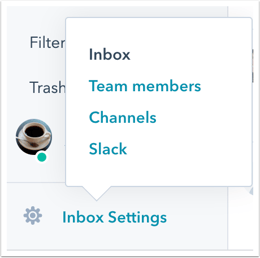
- 削除したいEメールチャンネルにマウスポインターを合わせ、[削除]をクリックします。
- ダイアログボックスが表示されたら、[はい、削除します]をクリックします。
注:チームの共有アドレスが切断された場合、スーパー管理者、「アカウントアクセス」権限を持つユーザー、またはHubSpotでチームの共有アドレスを接続したユーザーに通知が送信されます。
EメールアカウントでHubSpot接続を削除する
アカウントを完全に接続解除するには、Eメールアカウントに移動してHubSpot接続を削除する必要があります。Googleアカウントで接続を削除する方法とOffice 365アカウントで接続を削除する方法を以下の2つの手順で説明します。
Googleアカウントで接続を削除する
アクセス権を削除する前に、HubSpotとGoogleアカウント間の接続を削除するとどうなるかについての詳細をご覧ください。接続を完全に解除するには:
- Googleアカウント設定に移動します。
- 左のサイドバーメニューで[セキュリティー]を選択します。
- アカウントアクセスを持つサードパーティー製アプリ」セクションで、「サードパーティー製アクセスの管理」をクリックします。
- サードパーティーアプリのリストで[HubSpot]を選択し、[アクセス権を削除]をクリックします。

Office 365アカウントで接続を削除する
Office 365受信トレイで接続を完全に削除するには、次の手順に従います。
- Office 365アカウント設定に移動します。
- [アプリ権限]セクションで[アプリ権限を変更]をクリックします。
- [HubSpot Sales]を見つけ、[取り消す]をクリックします。

無料でホスティングされているOutlook.comのEメールアドレスの接続を解除するには:
- Outlookアカウントにログインします。
- [アクセスが許可されているアプリとサービス]に移動し、[HubSpot]を見つけて[編集]をクリックします。
- [これらの権限を削除]をクリックします。

新しいプロバイダーへの移行後に受信トレイをHubSpotに再接続する
Eメールプロバイダーを変更した場合は、新しいプロバイダーを使用するために受信トレイを再接続する必要があります。
- GmailからOffice 365(またはその逆)に変更した場合、HubSpotは自動的に古い受信トレイの接続を切断し、切断の通知を送信します。この記事の手順に従って、Office 365またはGmailの新しい受信トレイをHubSpotに接続します。
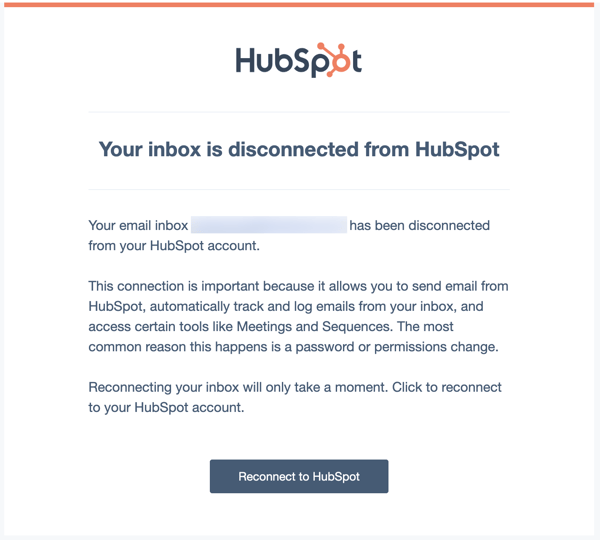
- GmailやOffice 365以外のプロバイダーに切り替えた場合は、まずそれまで接続していた個人またはチームの受信トレイを切断してから、新しい受信トレイを HubSpot に接続する手続きを行う必要があります。
